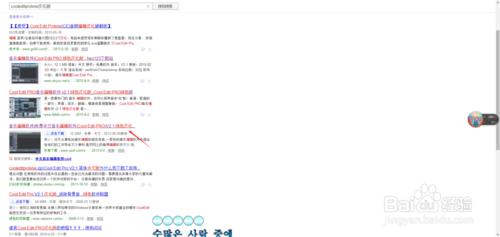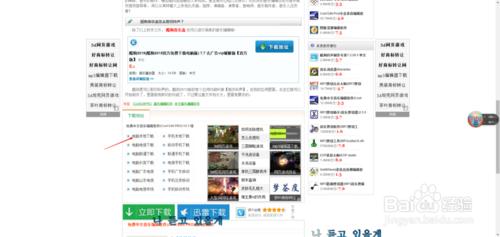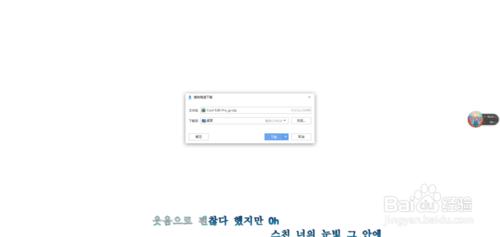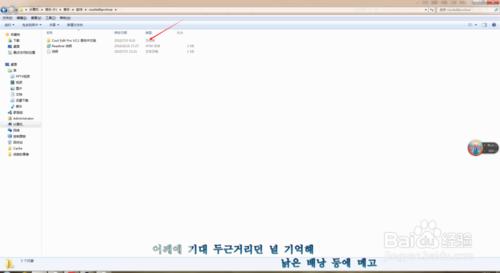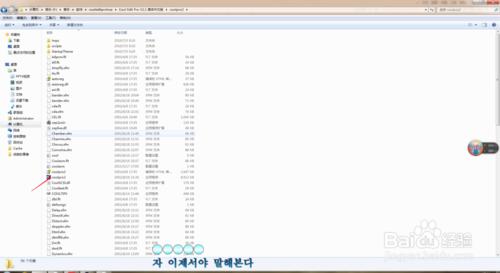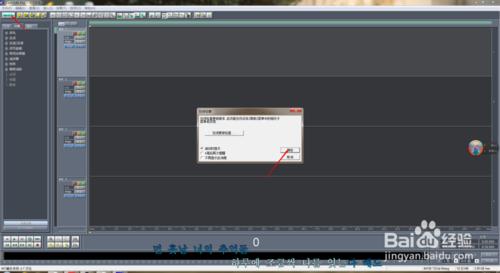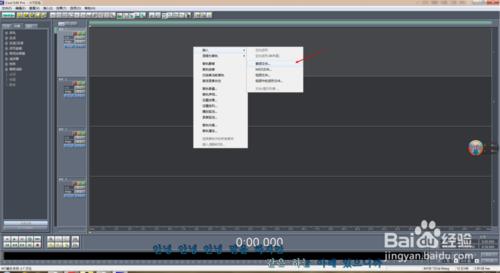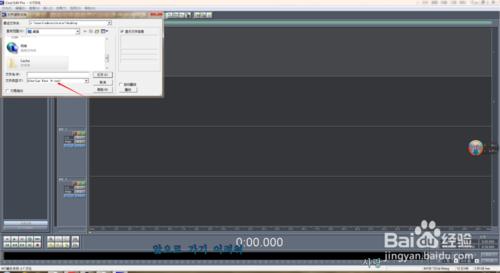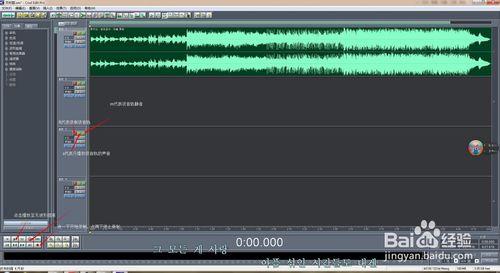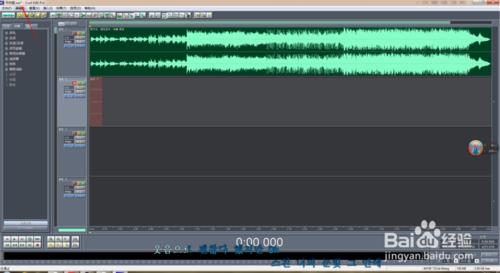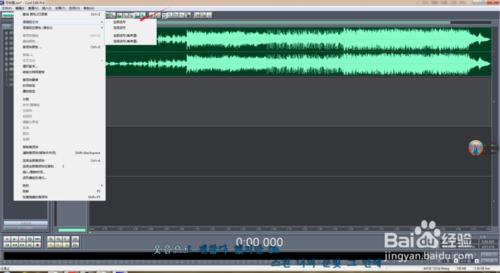如何在電腦上錄製歌曲之cooleditprolvse?
很多人喜歡唱歌更喜歡錄歌,但是無奈自己又不會,到處在網上找教程,當然想要錄出高音質的歌曲不是那麼簡單的事情。當然來找這些經驗的一般都是非專業的,那麼就推薦一款比較容易懂的錄音軟件吧。
工具/原料
電腦全配
麥克風
耳機
音樂伴奏
解壓工具
下載與安裝方法
步驟一:百度cooleditprolvse最好是漢化版的,如果你看得懂的話,英文的也行
步驟二:找到下圖所示的這個鏈接,因為好多鏈接都不行
步驟三:點擊鏈接,找到如圖所示下載
步驟四:需要選擇保存位置,這個根據個人愛好,我是為了方便找到所以選擇下載到桌面
步驟五:下載好的是一個壓縮包需要解壓到自己選擇的文件夾位置就可以。然後點擊cooleditprolvse的文件夾,看到以下內容,其他不用管,直接點擊就可以了一直點進有很多文件的地方找到箭頭所指示的圖標,右鍵發送到桌面快捷方式
基本使用方法
雙擊剛才發送的圖標進入軟件頁面,注意箭頭所指的兩個地方,中間的框框直接點確定就是了,左上角這個就是切換多音軌和單音軌的按鈕
在空處點擊右鍵,將鼠標移動到插入一欄點擊左鍵,選擇插入音頻。插入時注意要選擇文件類型不然你就是找破電腦也找不到啊
下面是各個按鈕的功能,熟悉了這些功能了就很簡單了。基本操作應該沒問題了。
好了,下面開始錄製,錄製好了之後,點擊編輯選擇全部波形,它會自動彈窗到單音軌上,點擊播放你會聽到你的聲音已經和伴奏融合在一起了,然後我們點擊文件選擇另存為,選擇自己喜歡的文件位置,選擇保存音頻的格式,然後點擊保存就可以了。是不是很簡單啊?關注我,後面還有關於這款軟件加特效的技能要交給大家
注意事項
錄製的時候沒有聲音絕對不會是軟件的問題,要檢查麥克風
這款軟件有漏洞的,說不定錄著錄著就彈出去了,不過這種概率非常低,還有錄好的音軌變成一條直線,這個概率也低,所以錄製過程中未進行任何操作之前可以先點擊保存工程